Dell PowerVault DP500 User Manual
Browse online or download User Manual for Computer hardware Dell PowerVault DP500. Dell PowerVault DP500 Benutzerhandbuch
- Page / 88
- Table of contents
- BOOKMARKS



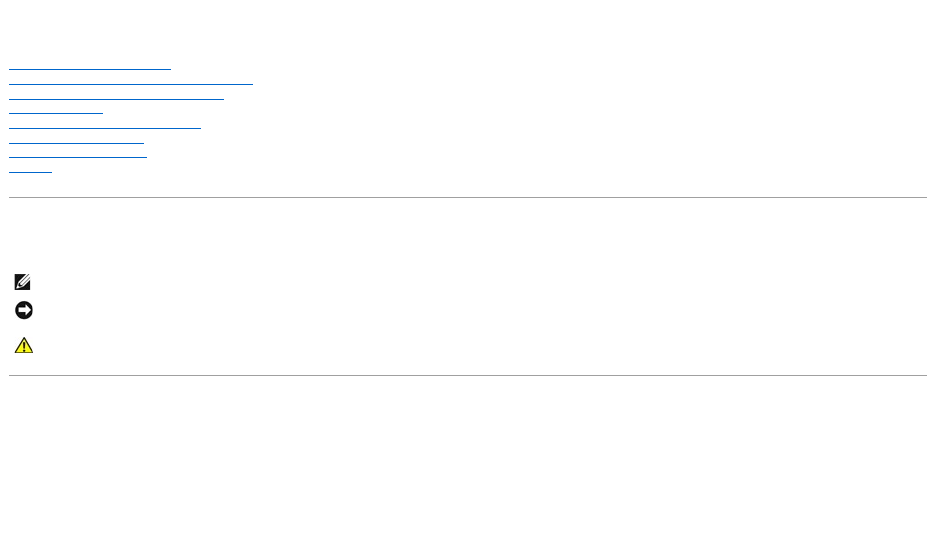
- Wissenswertes zum System 2
- Festplattenanzeigecodes 4
- Betriebsanzeigecodes 5
- NIC-Anzeigecodes 5
- Systemmeldungen 9
- Warnmeldungen 12
- Diagnosemeldungen 12
- Alarmmeldungen 12
- Einsatz der Systemdiagnose 14
- Auswahl von Diagnoseoptionen 15
- Wie Sie Hilfe bekommen 16
- Glossar 17
- Empfohlene Werkzeuge 23
- Das Innere des Systems 24
- Frontverkleidung 24
- Abnehmen der Frontblende 25
- Systemöffnen 25
- Systemschließen 25
- Festplattenlaufwerke 26
- Netzteile 30
- Systemlüfter 31
- Kühlgehäuse 32
- Lüfterhalterungen 33
- SAS-Controllerzusatzkarte 34
- RAID-Akku 36
- Erweiterungskarten 37
- Erweiterungskartenträger 38
- Optisches Laufwerk 40
- Diskettenlaufwerk 41
- SCSI-Bandlaufwerk 43
- Systemspeicher 45
- Prozessoren 48
- Systembatterie 50
- Erweiterungskarten-Riser 51
- Seitenwandplatine 53
- SAS-Rückwandplatine 54
- Entfernen der Steuerplatine 56
- Einbau der Steuerplatine 57
- Entfernen der Systemplatine 57
- JumperundAnschlüsse 60
- Hauptbildschirm 66
- Bildschirm Exit 70
- BMC-Setup-Modul-Optionen 73
- Fehlerbehebung 74
- Problem 75
- Abhilfe 75
- Fehlerbehebung bei der Maus 76
Summary of Contents
Dell™PowerVault™500-Systeme Hardware-Benutzerhandbuch Wissenswertes zum System Verwenden des System-Setup-Programms Installation von Systemkompon
DIMMs should be installed in pairs. Pairs must be matched in size, speed, and technology. Nicht aufeinander abgestimmte oder ungleiche DIMM-Module ins
No boot sector on hard drive Falsche Konfigurationseinstellungen im System-Setup-Programm, oder kein Betriebssystem auf der Festplatte. ÜberprüfenSie
Warnmeldungen EineWarnmeldungmachtaufmöglicheProblemeaufmerksamundfordertSiezueinerReaktionauf,bevordasSystemeineAufgabefortsetzt
ZurückzumInhaltsverzeichnis Dell™PowerVault™500-Systeme Hardware-Benutzerhandbuch IrrtümerundtechnischeÄnderungenvorbehalten. ©2007DellI
ZurückzumInhaltsverzeichnis DurchführenderSystemdiagnose Dell™PowerVault™500-Systeme Hardware-Benutzerhandbuch Diagnose mit Server Admini
Testoptionen der Systemdiagnose Klicken Sie auf eine Testoption im Main Menu(Hauptmenü).InTabelle5-1sinddieTestoptionenjeweilskurzerläuter
ZurückzumInhaltsverzeichnis Wie Sie Hilfe bekommen Dell™PowerVault™500-Systeme Hardware-Benutzerhandbuch Kontaktaufnahme mit Dell Kontak
ZurückzumInhaltsverzeichnis Glossar Dell™PowerVault™500-Systeme Hardware-Benutzerhandbuch IndiesemAbschnittsindtechnischeBegriffe,Abkü
DIMM: Dual In-line Memory Module (Speichermodul mit zwei Kontaktanschlussreihen). Siehe auch Speichermodul. DIN: DeutschesInstitutfürNormung. DMA:
Grafikspeicher: Die meisten VGA- und SVGA-GrafikkartenbesitzeneigeneSpeicherchipszusätzlichzumRAM-SpeicherdesSystems.DieGrößedesinstallier
ZurückzumInhaltsverzeichnis Wissenswertes zum System Dell™PowerVault™500-Systeme Hardware-Benutzerhandbuch WeiterenützlicheInformationen
mA: Milliampere. MAC-Adresse: Media Access Control-Adresse. Die eindeutige Hardwarekennung des Systems in einem Netzwerk. mAh: Milliamperestunden. MB/
ROMB: RAID on Motherboard (auf der Systemplatine integriertes RAID). RTC: Real Time Clock (integrierte Systemuhr). s: Sekunde. SAS: Serial-Attached SC
U/min: Umdrehungen pro Minute. Umgebungstemperatur: Temperatur in dem Bereich oder Raum, in dem sich das System befindet. UNIX:UNiplexedInformation
ZurückzumInhaltsverzeichnis Installation von Systemkomponenten Dell™PowerVault™500-Systeme Hardware-Benutzerhandbuch Empfohlene Werkzeuge
l SchlüsselfürdasSystemschloss l KreuzschlitzschraubendreherderGrößen1und2 l Torx-Schraubendreher T-10 l Erdungs-Armband Das Innere d
Durch ein Schloss an der Verkleidung wird der Zugriff auf den Netzschalter, das Diskettenlaufwerk, das optische Laufwerk und die Festplattenlaufwerke
Systemgehäuseliegt.SieheAbbildung3-3. 3. DrückenSiedenFreigabehebelnachunten,umdieAbdeckungindiegeschlossenePositionzubringen.
1. Entfernen Sie gegebenenfalls die Frontverkleidung. Siehe Abnehmen der Frontblende. 2. FührenSieeinenFingerunterdasversenkteEndedesP
b. SchiebenSiedenLaufwerkträgerindenSchacht,bisderTrägerdieRückwandplatineberührt. c. SchließenSiedenBügel,umdasLaufwerkzusich
Installation einer SATA-Festplatte in einem SATA-Laufwerkträger 1. FührenSiedieSATA-FestplatteindenLaufwerkträgerein,wobeisichdasAnschl
Anzeigen und Merkmale auf der Vorderseite In Abbildung1-1sinddieSteuerelemente,AnzeigenundAnschlüssedargestellt,diesichhinterderoptiona
Netzteile DasSystemunterstützteinoderzweiNetzteilemiteinerNennausgangsleistungvon750W.WennnureinNetzteilvorhandenist,mussesim
Netzteil einbauen 1. DrehenSiedenNetzteilgriffnachoben,undschiebenSiedasneueNetzteilinsGehäuse.SieheAbbildung3-8. 2. Drücke
2. ZiehenSiedenGriffdesLüftersnachoben,undhebenSiedenLüftergeradeausdemTräger,umdasGehäusefreizumachen.SieheAbbildung3-9.
Einsetzen des Luftleitblechs 1. RichtenSiedieScharniereandenfürdasLuftleitblechvorgesehenenAngelnanbeidenEndenderLüfterhalterung
EinsetzenderLüfterhalterung 1. FührenSiediebeidenHaltezungenaufderrechtenSeitederLüfterhalterungindiebeidenÖffnungenaufdemSys
6. Befestigen Sie vorhandene Kabel der SAS-ControllerzusatzkarteanderRückwandplatine.InformationenzudenVerkabelungsrichtlinienderKarten-
Entfernen einer SAS-Controllerzusatzkarte 1. Trennen Sie ggf. vorhandene Akkukabel. 2. Nehmen Sie das Bedienfeldkabel ab. Siehe Entfernen d
Entfernen eines RAID-Akkus 1. Entfernen Sie das Kabel zwischen dem RAID-Akku und der SAS-RAID- Controllerzusatzkarte. Siehe Abbildung3-16. 2
c. DrückenSiedenPlatinensteckerfestindenPCI-Kartensteckplatz, bis die Karte richtig sitzt. d. SobalddieKartefesteingestecktist,schli
1. SchaltenSiedasSystemunddiePeripheriegeräteausundtrennenSiedasSystemvomNetzstrom. 2. ÖffnenSiedasSystem.SieheSystemöffn
Festplattenanzeigecodes DieFestplattenträgersindmitzweiAnzeigenausgestattet– einefürdieLaufwerkaktivitätundeinefürdenLaufwerkstatus.
Der optionale Remote-Access-Controller(RAC)ermöglichtverschiedeneerweiterteFunktionenzurFernverwaltungdesServers.DiefolgendeAnleitungerlä
Entfernen des optischen Laufwerks 1. SchaltenSiedasSystemundalleangeschlossenenPeripheriegeräteaus,undtrennenSiedasSystemvomNetzst
1. SchaltenSiedasSystemunddiePeripheriegeräteausundtrennenSiedasSystemvomNetzstrom. 2. Entfernen Sie gegebenenfalls die Frontverk
EntfernendesDiskettenlaufwerksausdemLaufwerkträger 1. Entfernen Sie das Diskettenlaufwerk aus dem System. Siehe Entfernen des Diskettenlaufwerk
3. EntfernenSiedievierSchrauben,mitdenenderPlatzhalterfürdasBandlaufwerkandenSchienenbefestigtist.LegenSiedieSchienenbereit,
UmdieKabelhalteklammerzuentfernen,ziehenSiedieblaueSperrklinkevorsichtigzurMittedesSystems,währendSiedieKabelhalteklammerzurSystem
l SpeicherredundanzundSpeicherspiegelungkönnennichtgleichzeitigimplementiertsein. Nicht-optimale Speicherkonfigurationen DieSystemleistung
6. Richten Sie den Randstecker des Speichermoduls mit den Querstegen im Sockel aus, und setzen Sie das Speichermodul im Sockel ein. 7. Umdas
5. DrückenSiedieAuswurfvorrichtungenanbeidenEndendesSockelsnachuntenundaußen,bissichdasSpeichermodulausdemSockellöst.SieheAbbild
7. WartenSie30Sekunden,damitsichderKühlkörpervomProzessorlösenkann. 8. ÖffnenSiedenanderenKühlkörper-Haltehebel. 9. Falls
AnschließenvonexternenGeräten BeachtenSiebeimAnschlussvonexternenGerätenamSystemfolgendeRichtlinien: l DiemeistenGerätemüssenmite
a. Falls der Freigabehebel am Prozessorsockel nicht senkrecht steht, bringen Sie ihn in diese Position. b. Richten Sie den Prozessor und die Sock
4. Entfernen Sie die Systembatterie. a. UnterstützenSiedenBatterieanschluss,indemSiefestaufdiepositiveSeitedesAnschlussesdrücken.
5. Entfernen Sie den Erweiterungskarten-Riser: a. ZiehenSiedenFreigabestiftfürdieRiserkarte.SieheAbbildung3-30. b. SchiebenSiedie
Installieren der mittleren Riserkarte AchtenSiedarauf,dassdiebeidenFührungenüberdenFührungsstiftenderSystemplatineausgerichtetsindun
Installation der Seitenwandplatine 1. SchaltenSiedasSystemunddieangeschlossenenPeripheriegeräteaus,undtrennenSiedasSystemvomNet
7. Trennen Sie die SAS-KabelundBedienfeldkabelvondenAnschlüssenaufderRückwandplatine.SieheVerkabelungsrichtlinienfürSAS- und SAS- RAID-C
10. SchließenSieggf.dasBandlaufwerkwiederan.SieheEntfernen und Installieren eines internen SCSI-Bandlaufwerks. 11. SchließenSieggf.
Einbau der Steuerplatine 1. SetzenSiedasAnzeigemodulindieAussparungimGehäuseein,undbefestigenSiesiemitdenzweiTorx-Schrauben.
12. Entfernen Sie die Seitenwandplatine. Siehe Entfernen der Seitenwandplatine. 13. Entfernen Sie die SAS-Rückwandplatine.SieheEntfernen der
12. SetzenSiedieKühlkörperabdeckungauf.SieheEinsetzen des Luftleitblechs. 13. SetzenSiedenErweiterungskartenträgerwiederein.SieheEin
Tabelle 1-5. NIC-Anzeigecodes Meldungen auf der LCD-Statusanzeige Die LCD-AnzeigeaufdemBedienfeldinformiertmitStatusmeldungendarüber,wen
ZurückzumInhaltsverzeichnis JumperundAnschlüsse Dell™PowerVault™500-Systeme Hardware-Benutzerhandbuch Jumper auf der Systemplatine Ans
Tabelle 6-2.AnschlüsseaufderSystemplatine SAS-Rückwandplatinenanschlüsse Abbildung6-3 und Abbildung6-4zeigendiePositionenderAnschlüss
Abbildung 6-3. Komponenten der SAS-Rückwandplatine:3,5-Zoll x6-Option Abbildung 6-4. Komponenten der SAS-Rückwandplatine:3,5-Zoll x4-Option A
Komponenten und PCI-BussederRiserkartefürErweiterungskarten Abbildung6-6, Abbildung6-7 und Abbildung6-8zeigendieKomponentenderoptional
Deaktivieren eines verlorenen Kennworts ZudenSicherheitsfunktionenderSystemsoftwaregehöreneinSystemkennwortundeinSetup-Kennwort.Diesew
ZurückzumInhaltsverzeichnis Verwenden des System-Setup-Programms Dell™PowerVault™500-Systeme Hardware-Benutzerhandbuch System-Setup-Program
Hauptbildschirm Wenn Sie das System-Setup-Programmaufrufen,wirdzunächstderHauptbildschirmangezeigt(sieheAbbildung2-1). Abbildung 2-1. System
Bildschirm Memory Information (Speicherinformationen) Tabelle2-3enthältdieBeschreibungenzudenInformationsfeldern,dieimBildschirmMemory In
Bildschirm Serial Communication (Serielle Kommunikation) Tabelle2-6enthältdieOptionenundBeschreibungenderInformationsfelder,dieimBildschi
Option Beschreibung System Password ZeigtdenderzeitigenStatusderKennwortsicherheitsfunktiondesSystemsanundermöglichtdieVergabeundBes
ANMERKUNG: Auf der LCD-Anzeige wird diese Meldung so lange angezeigt, bis das Netzkabel des Systems abgezogen und wieder mit der Spannungsquelle ver
Bildschirm Exit WennSiedieTaste<Esc>drücken,umdasSystem-Setup-Programm zu beenden, werden im Bildschirm Exit (Beenden) folgende Option
6. Starten Sie entweder das System neu, um den Kennwortschutz wirksam werden zu lassen, oder setzen Sie Ihre Arbeit fort. Verwenden des Systemkenn
FürjedeseingegebeneZeichen(auchfürLeerzeichen)wirdeinPlatzhalterangezeigt. BeiderKennwortzuweisungwirdnichtzwischenGroß-undKleinschr
BMC-Setup-Modul-Optionen InformationenüberdieOptionendesBMC-SetupmodulsundüberdieKonfigurationderNotfallverwaltungsschnittstelle(Emergen
ZurückzumInhaltsverzeichnis Fehlerbehebung Dell™PowerVault™500-Systeme Hardware-Benutzerhandbuch Sicherheit geht vor – fürSieundIhrSyst
Die meisten PCI-GerätekönnensicheinenIRQmiteinemanderenGerätteilen.EingleichzeitigerZugriffistjedochnichtmöglich.UmderartigeKonflik
Fehlerbehebung bei der Tastatur Problem l Eine Systemmeldung weist auf ein Tastaturproblem hin l Die Tastatur funktioniert nicht richtig Abh
Abhilfe 1. Rufen Sie das System-Setup-Programm auf und stellen Sie sicher, dass die serielle Schnittstelle aktiviert ist und die seriellen COM-Schni
WennsichdasProblemaufdieseWeiselösenlässt,mussdasUSB-Gerätersetztwerden.SieheWie Sie Hilfe bekommen. Wenn das Problem weiterhin besteh
6. VerbindenSiedasSystemwiedermitdemNetzstrom,undschaltenSiedasSystemunddieangeschlossenenPeripheriegeräteein. WenndasSystemn
Config ungültigeKonfigurationenkönnendazuführen,dassdasSystemnichthochfährt. E1A12 PCI Rsr Missing Mindestens eine PCI-Riserkarte fehlt. Desh
3. VerbindenSiedasSystemwiedermitdemNetzstrom,undschaltenSieesein. 4. Rufen Sie das System-Setup-Programm auf. Sind Zeit und Dat
l ExternerLuftstromistgestört. l KabelimInnerndesSystemsbeeinträchtigendenLuftstrom. l EineinzelnerLüfteristausgefallen.SieheFehl
Wenn eine Fehlermeldungen angezeigt wird, fahren Sie mit Schritt 11 fort. 3. Rufen Sie das System-Setup-ProgrammaufundüberprüfenSiedenWertfür
6. StellenSiesicher,dassdasDiskettenlaufwerküberdasSchnittstellenkabelrichtigmitderSystemplatineverbundenist. 7. Stellen Sie sic
4. SchaltenSiedasSystemunddieangeschlossenenPeripheriegeräteaus,undtrennenSiedasSystemvomNetzstrom. 5. ÖffnenSiedasSystem.Sieh
Unterstützung. Fehlerbehebung bei einem Festplattenlaufwerk Problem l Gerätetreiberfehler. l Eine oder mehrere Festplatten wurden vom System
Fehlerbehebung bei einer SAS- oder SAS-RAID- Controllerzusatzkarte Problem l Eine Fehlermeldung zeigt ein Problem mit der SAS- oder SAS-RAID-Cont
Problem l Eine Fehlermeldung weist auf ein Problem mit einer Erweiterungskarte hin. l EineErweiterungskartefunktioniertnichtordnungsgemäßode
Abhilfe 1. FührenSiedenentsprechendenOnline-Diagnosetest durch. Siehe Diagnose mit Server Administrator. 2. SchaltenSiedasSystemundd
LösenvonProblemen,diedurchLCD-Statusmeldungen beschrieben werden Durch den Code und den Text auf dem LCD-DisplayerhaltenSiehäufigeinesehr
More documents for Computer hardware Dell PowerVault DP500







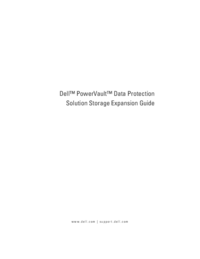
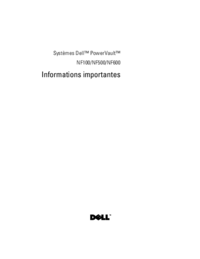

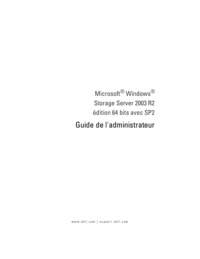




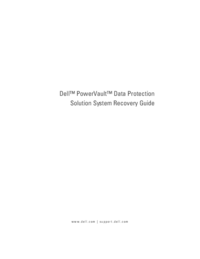

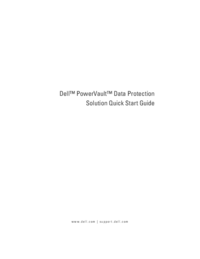


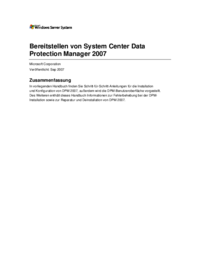




 (59 pages)
(59 pages)








Comments to this Manuals